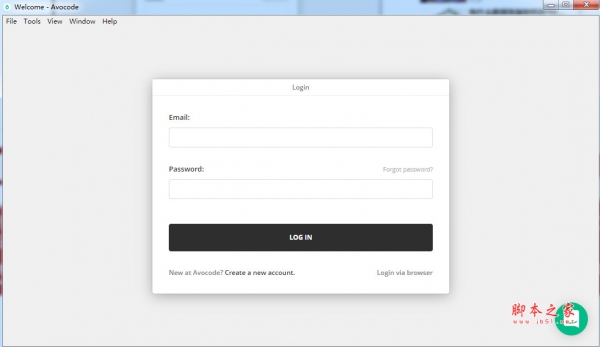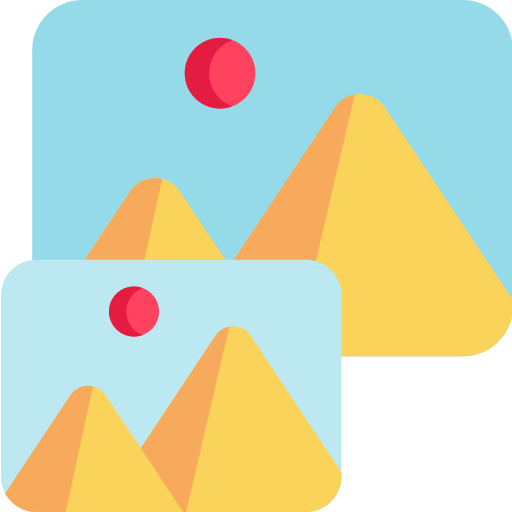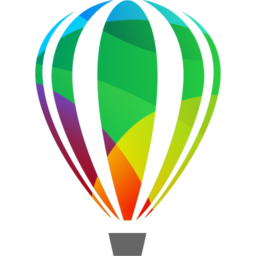详情介绍
Assistor PS(切图标记工具)是一款非常强大的切图标记软件,Assistor PS是完全独立于PS本身的,它能够帮助用户实现一键全自动切图,它还具有创建引导框,创建参考线,单位转换器,取色器,圆角矩形转换,按照固定间隔复制图层等等功能,虽然不是一个插件,但是它与PS是连通的,当你在PS选择一个图层在后,即可使用它的功能,本次带来assistor ps汉化版下载,同时提供中文补丁和安装使用说明,需要的朋友千万不要错过!
Assistor PS(切图标记工具) v1.0 免费绿色汉化版
Assistor PS切图神器简介:
与其他切图标记软件不同的是,Assistor PS 是完全独立于 Photoshop 本身的,说是一个外挂更加合适,Assistor PS旨在提高切图标记的效率及速度。虽然不是一个插件,但是它与 PS 是连通的,当你在 PS 选择一个图层在后,即可使用它的功能。如果你肯花点时间下载是试用,相信不会让你失望,甚至能可能让你觉得相见恨晚。

主要功能:
轻松创建标记文档,一键导出图层
单位数值转换快速
快速创建参考线(类似 GuideGuide)
圆角矩形调整
按照固定的间隔复制图层
Assistor PS 适用于 PS 3.0 以上的版本,同时兼容 Windows 系统和 Mac 系统。

Assistor ps中文汉化版安装使用说明:
1、下载地址中包含Assistor ps绿化版,解压出来直接即可使用。
2、如果你不喜欢绿化版,也有安装版
a、先安装"AssistorPS_Setup.exe"英文原版

b、把Assistor-PS_中文补丁中的“zh-CN”文件夹整个复制到AssistorPS安装目录即可。
assistor ps怎么用?
切图标记功能
广大切图仔最关心最常用的功能抢先亮相,尤其是网页设计师和 UI 设计师,需要频繁和开发工程师打交道,如果不标记清楚,开发做出来的效果有时候简直能吓死人。
「你骗人,设计稿根本不是这样的……」「你没标清楚,怪我咯……」「……」「乖,不哭」从此以后,我发誓,一定要弄出一个牛逼哄哄的标记图,让这傲娇的程序员无理反驳,无地自容……好了不瞎扯了,接下来给大家介绍这个切图神器各个界面的功能详解。

Each Layer 选中此框可单独处理每一个图层,不选中则将已选择的图层视为一个整体进行处理
分辨率单位设置 可选择输出数据的分辨率单位,如 px 以及安卓开发中常用的各种 Dpi 等
颜色设置 切换标记颜色
标记设置 设置标记环境
标记数据输出 自动计算并输出所选图层的位置、大小、间距等信息
引导框 为你所选的尺寸或者图层创建一个引导框
一键切图 快速切出并保存所选图层
数据提取 输出所选图层的数据信息
复制全部 复制上面第八项的数据到剪贴板
点开标记设置,我们可以看到下面的界面:

输出设置 指定输出数据的的各种设置,如字体、小号、抗锯齿、颜色及加粗。
分辨率单位设置
小数/整数设定 选中则四舍五入输出整数
颜色代码类型设置 RGB 或者 HEX,具体什么类型,看程序员的编码习惯
字体单位设置 PT、PX、SP
创建标记背景 有时候我们的标记可能与设计稿的颜色相近影响阅读,这时候添加背景可以使之更加清晰
控制点设置 可以选中标记从所选图层的左上角、右上角等地方开始
第一行选中则标记后自动链接图层。第二行选中则每次标记自动创建组
标记坐标
选择一个或者多个图层,点击标记坐标按钮即可标记。或者(Alt+1)。按钮右边的小三角形可以进入该功能的设置页面,可选择标记的格式及指定标记位置。

有时候我们需要标记相对坐标,怎么做?先用选区工具选择一个区域,然后再开始标记即可

标记大小
同样选图层后点按钮标记。或者(Alt+2)。小三角形可以设置标记的格式及选择同时标记宽高还是标记其一。

标记距离
这里的标记有三种情况,快捷键(Alt+3)。小三角形可以设置标记的格式。
选中两个图层,标记两个图层之间的距离
利用选区工具拉个区域,标记该区域较长的边
只选择一个图层,标记该图层与画布间的距离

标记文字信息
根据设置输出文字的相关信息。快捷键(Alt+4)。

点击小三角形,可选择信息选项。

分割线上部分为是否显示引导线,效果如下图,左边为显示引导线,右边为不显示。

分割线下半部分则设置是否显示字体的相关信息,依次为字体族、字体样式、字体大小、行高、字体眼颜色、效果(阴影)。
下面介绍的是 Assistor PS 其他丧心病狂的功能:创建引导框,一键全自动切图,创建参考线,单位转换器,取色器,圆角矩形转换,按照固定间隔复制图层等。
创建引导框
为你选择的图层创建引导框。快捷键(Alt+Q)。

点击旁边的小三角可设置引导框的大小。

对于一些初级切图仔来说,这个功能可能没什么接触过。有时候我们需要为一些特殊图层创建引导框后再进行标记,具体作用及重要性,请看下面的例子。 错误的标记

正确的标记

这里我先是为每个环肥燕瘦的图标创建统一的引导框,大小为38px*38px,然后再标记每个引导框之间的间隔。如果没有这个引导框,按照第一个标记,标出来的数据乱七八糟不说,开发同学在编码的时候还要量一下空白像素……
一键切图
吊炸天而且复杂到让作者凌乱的切图功能就藏在这个神奇的按钮下。此功能的工作原理大概是把需要切的图层复制到一个新窗口里面保存。具体使用步骤如下:
选择你要切的图层
如果需要对每个图层单独切出,请勾选 each layer
点击切图按钮,或者快捷键(Alt+W),此时 PS 就像开了脚本的游戏,全自动啪啪啪地切了起来……(切图复制出来的新窗口大小等于图层的实际大小,包括该图层的样式,比如投影)
当你使用选区工具拉出一个选区之后,将切出每个图层在该选区的切片,切片的大小和该选区的大小一致。假如你选了一个图层,但是这个图层在这选区里面是没有任何东西的,那你切出来的切片就是全空白的。(这里稍微比较复杂,有兴趣可以自己尝试动作操作理会下。)
同样点击右边的小三角形,我们可以对功能进一步设置,使之更快更全自动。

设置固定大小。有时候我们需要切包含透明像素的图层,比如上面标记的四个社交图标,可以设置38px*38px,后再下进行切图。
输出比例。这里可以选择输出比例,比如@2x,50%,安卓的 HDPI 等,Assistor PS 会自动帮你计算并输出。
自动保存设置。建议勾选 auto save 和 save and close,这样会自动保存切片并关掉新建的切片窗口。Path 设置保存路径。Suffix option @2x 勾选后会自动在@2x切片的文件名加 @2x。
创建参考线
相信很多人,尤其是 UI 设计师,网页设计师都用过 Guide Guide 来创建参考线, Assistor PS 包含了 GG 的大部分功能。

创建水平居中参考线 如果没有选区,则创建整个画布的水平居中参考线。
创建垂直居中参考线 同上。
删除参考线
参考线设置(详见下文)
清除所有设置
根据设置创建参考线
参考线设置(这里不过多介绍,只给出翻译)

单位转换器(附赠取色器)

输入数值
选择基本单位
转换结果
颜色编码
取色器(可取屏幕任何位置的颜色!隐藏得太深了,我才发现……)
圆角矩形转换

可以把圆的换成方的把方的换成圆的。勾选 each corner 可单独编辑每个角。使用前请先在 PS 选择一个矩形。
按照固定的间隔复制图层

又是一个炒鸡实用的功能,具体效果请看例子:
使用前:

设置 Assistor PS 如下(列数3,行数3,列间隔50px,行间隔50px)

使用后:

不过建议大家用完稍微花点时间填充下数据,如下图:

下载地址
人气软件

文字图片生成器 v2.3 绿色版
Adobe Photoshop 2024(PS2024) v25.12.1 x64 ACR16.5 中文一键直
Adobe Photoshop 2023(ps2023) v24.7.0.643 中文免费破解版(附安
人脸清晰化神器CodeFormer新手包 V20221230 官方安装版
CorelDRAW 2023 终身永久破解版 (附序列号)
Adobe Photoshop 2024 v25.13 m.2766 Beta Adobe Firefly 中文直
Adobe Photoshop 2024 Lite v25.12.1.994 免安装中文绿色精简版
Adobe Illustrator 2024(Ai2024) v28.7.1 中文免费解锁版 64位
Adobe Photoshop 2025(ps2025) v26.2.0 ACR17.1 中文一键直装正
Adobe Photoshop 2025 Beta(PS2025) 26.3 m.2915 ACR17.1 中文直
相关文章
-
 神奇证件照换服装软件(证件照处理工具) v4.0.0.459 免费安装版
神奇证件照换服装软件(证件照处理工具) v4.0.0.459 免费安装版神奇证件照换服装软件电脑版是一款非常好用的证件照换服装软件,它结合了先进的AI技术,能够快速、高效地帮助用户制作出符合标准的证件照...
-
 Skylum Aperty(AI辅助图像修饰和编辑) v1.0.1 官方最新免费版
Skylum Aperty(AI辅助图像修饰和编辑) v1.0.1 官方最新免费版Skylum Aperty是一款为肖像摄影师提供快速的人工智能辅助图像修饰和编辑工具,提供独特的工具包,让用户以最快的速度完成完美的人像处理,轻松增强您的肖像,因此 Aperty ...
-
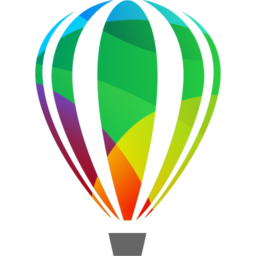 CorelDRAW Graphics Suite(CDR) 2024 v25.2.1.313 免费便携绿色版 64位
CorelDRAW Graphics Suite(CDR) 2024 v25.2.1.313 免费便携绿色版 64位CorelDRAW Graphics Suite(简称cdr)是一款备受关注的矢量制图及设计软件,这次重大更新不仅是 CorelDRAW 在 36 年创新历史中的又一重要里程碑,也展示了其在设计软件领域持...
-
 Digiarty AIArty Image Matting 一键AI抠图更换背景 v2.0 安装免费版
Digiarty AIArty Image Matting 一键AI抠图更换背景 v2.0 安装免费版Aiarty Image Matting,一款 AI 加持的抠图和换背软件,提升图片质量、编辑图片、抠图、换背景等功能为一体,可以处理简单的图片,也可以很好地处理复杂的图片,如毛发、半...
-
 Pixelmash(像素画转换软件) v2025.0.0 中文安装版(附安装教程)
Pixelmash(像素画转换软件) v2025.0.0 中文安装版(附安装教程)Pixelmash是一款将图片转换为像素风格的编辑工具,操作简便,支持图层变换、效果应用、分辨率调整等功能,可快速创建动画和像素艺术。提汉化下载,适合需要像素化图片的用...
-
 图片无损放大工具 v1.0 绿色免费版(支持webp)
图片无损放大工具 v1.0 绿色免费版(支持webp)这是一款基于Real-ESRGAN引擎的一款图片无损放大工具,比较老了。这个引擎优点是体积较小,对于动漫图像放大效果不错,欢迎需要的朋友下载使用...
下载声明
☉ 解压密码:www.jb51.net 就是本站主域名,希望大家看清楚,[ 分享码的获取方法 ]可以参考这篇文章
☉ 推荐使用 [ 迅雷 ] 下载,使用 [ WinRAR v5 ] 以上版本解压本站软件。
☉ 如果这个软件总是不能下载的请在评论中留言,我们会尽快修复,谢谢!
☉ 下载本站资源,如果服务器暂不能下载请过一段时间重试!或者多试试几个下载地址
☉ 如果遇到什么问题,请评论留言,我们定会解决问题,谢谢大家支持!
☉ 本站提供的一些商业软件是供学习研究之用,如用于商业用途,请购买正版。
☉ 本站提供的Assistor PS(切图标记工具) v1.0 免费汉化版(附中文补丁+安装方法)资源来源互联网,版权归该下载资源的合法拥有者所有。